 |
| Gambar Internet Positif (Foto : 99.co ) |
Tanpa perlu panjang lebar dan basa basi mari langsung saya berikan tips tentang bagaimana caranya mengakses situs yang terblokir sehingga kalian dapat berselanjar kembali di internet.
Catatan : selalu gunakan dengan bijak informasi ini, jangan gunakan untuk membuka situs-situs berbahaya atau pornografi dan lainnya, jadi silahkan gunakan bijak.
Membuka Situs yang diblokir Internet Positif di Komputer
1. Menggunakan Add-Ons atau extesi di Browser
Cara pertama yang dilakukan dan menurut saya cara yang paling sederhana adalah menggunakan add-ons atau extensi tambahan dari browser yang kalian gunakan, sebagai contoh Google Chrome kalian dapat mendownload extensi atau add-ons yang bernama Anonymox, berikut cara dan menginstal extensi ini pada browser yang kalian miliki.
- Silahkan buka Browser yang kalian milki, kemudian ketikkan pada address bar Anonymox
- Setelah itu akan muncul pada halaman pencarian silahkan pilih yang paling atas sebagai contoh akan saya tampilkan juga pada gambar dibawah ini.
- Setelah kalian mengklik pada tulisan di atas, silahkan pilih Tambahkan pada Chrome / Add To Chrome, akan saya tunjukkan contohnya pada gambar dibawah ini
- Selanjutnya akan ada tulisan untuk mengkonfirmasi apakah kalian ingin menambahkan extensi ini atau tidak
- Setelah itu kalian dapat dengan bebas untuk mengakses situs yang sebelumnya terblokir kini dapat di akses seperti normal, mungkin kekurangannya dari menggunakan extensi ini adalah loading website akan menjadi lebih lama dari biasanya.
2. Menggunakan Web Browser Selain Google Chrome
Seperti yang Anda ketahui web browser yang paling sering digunakan adalah Google Chrome, dan tentunya sebagian besar menggunakan web browser ini, tapi apakah Anda tahu kalau ada banyak sekali web browser lain yang lebih powerful dari Chrome dalam hal untuk membuka situs yang diblokir salah satunya adalah Opera, atau menggunakan Mozilla Firefox.
Browser lain yang menjadi pilihan dalam kasus ini adalah Opera.
- Kalian tidak perlu repot-repot menginstall add-ons atau extensi tambahan
- Koneksi lebih cepat karena tidak adanya third party software
- Simple cukup dengan Anda mendownload aplikasi Web browser Opera, kemudian install, dan pada saat Anda membuka Opera, Anda akan dihadapkan dalam beberapa setting, cukup di iyakan saja, dan pada saat pada settingan VPN anda cukup mengaktifkannnya saja, dan selamat berselancar di internet tanpa perlu khawatir untuk diblokir internet positif.
3. Menggunakan VPN
- Silahkan buka website Express VPN
- Silahkan Pilih Get Express VPN, setelah itu silahkan melakukan pembayaran dan selanjutnya silahkan silahkan download dan instal
- Selanjutnya silahkan konesikan saja VPN kalian, dan kalian dapat berselancar dengan tenang.
4. Mensetting DNS pada Komputer Anda
Membuka Situs yang diblokir Internet Positif di HP
Kalian sudah tahu nih, gimana caraya membuka situs yang diblokir di komputer, tapi kalau di HP gimana, nah mari kita lanjutkan tutorialya.
1. Menggunakan VPN
Cara pertama yang paling simple dan paling gampang yaitu menggunakan VPN, yang dimana kalian bisa menggunakan beberapa vpn yang tersedia di App Store, maupun di Playstore, salah satu yang saya sarankan adalah sebagai berikut.
- vpnify
- 1.1.1.1: Faster & Safer Internet.
2. Menggunakan Browser lain
Sama seperti pada komputer, kalian juga bisa menggunaka browser lain jikalau kalian tidak ingin menginstal vpn, kalian dapat menggunakan salah satu browser yang saya jabarkan dibawah ini.
- Opera Mini / Opera
- Puffing
Dari kedua browser diatas saya lebih sering menggunakan opera, tidak ada ada alasan khusus, hanya karena saya dapat menghubungkan bookmark antara komputer dan pc, itu saja menurut saya nilai tambahnya, sama seperti sebelumnya untuk opera silahkan aktifkan dulu VPN opera di dalam aplikasi.
Akhir Kata

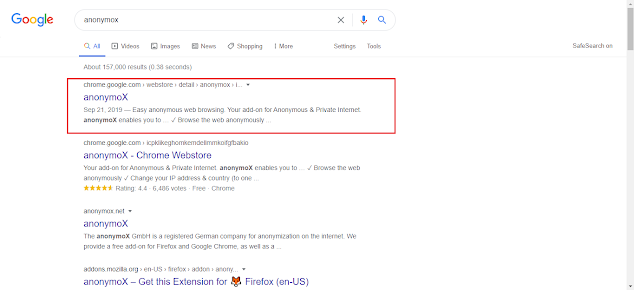







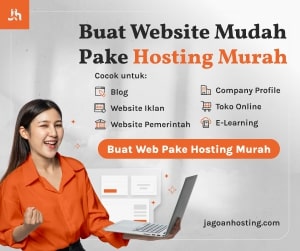


Tidak ada komentar:
Posting Komentar